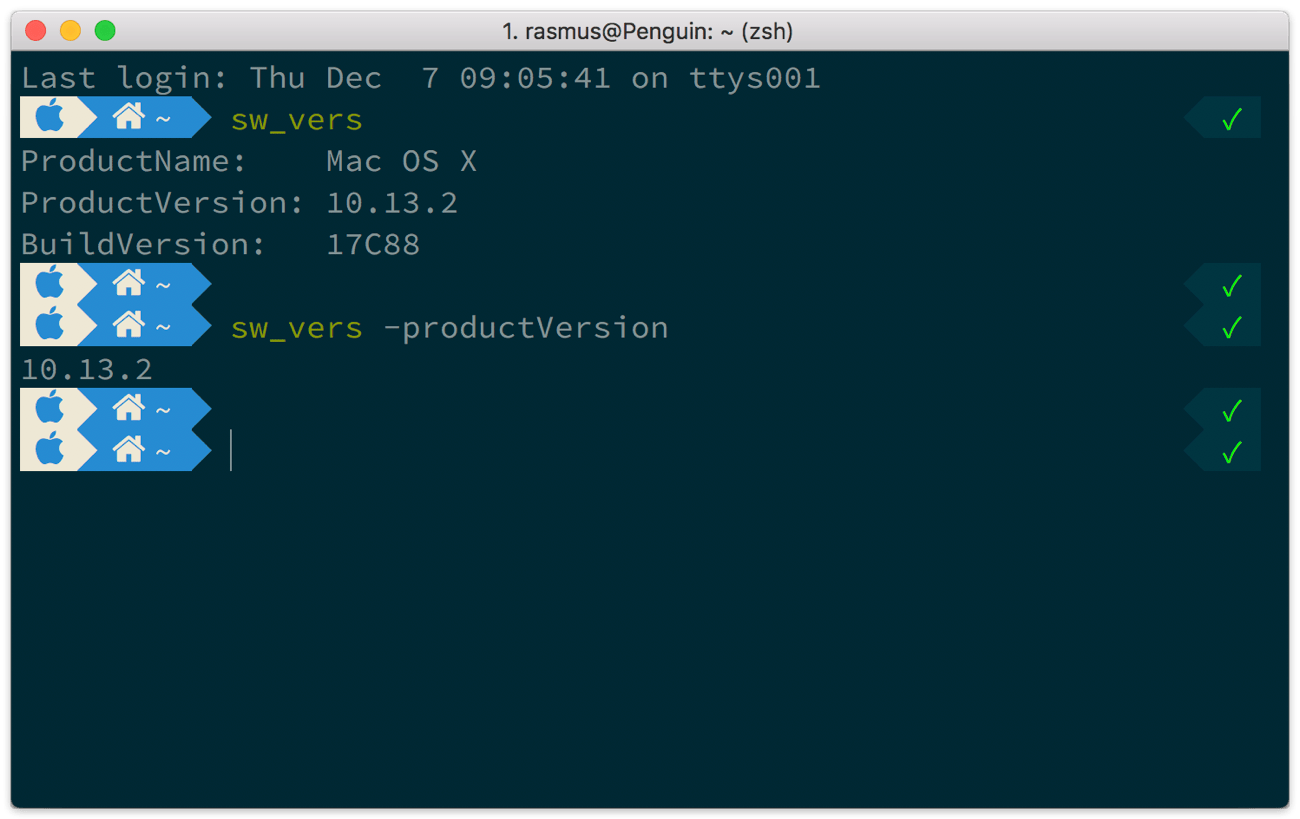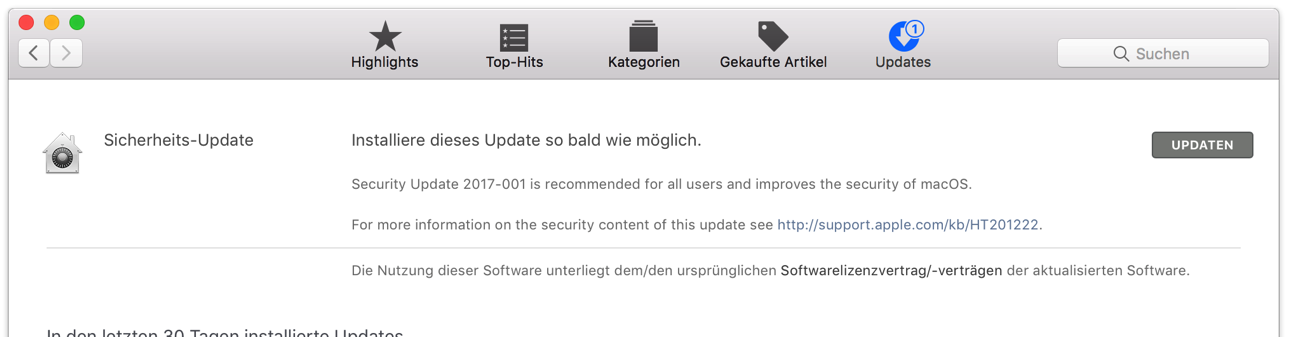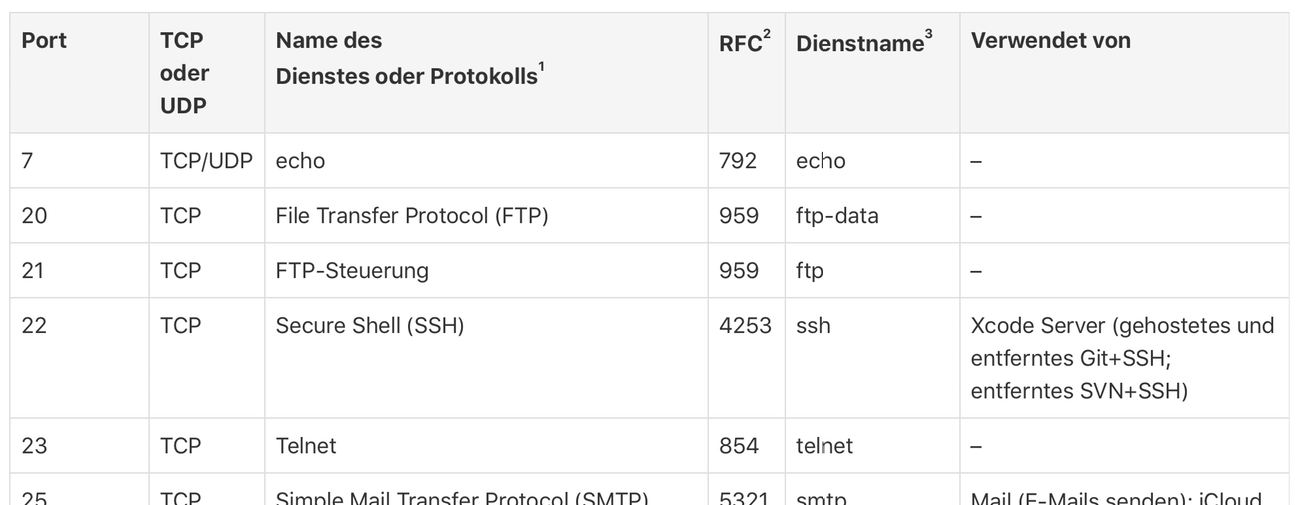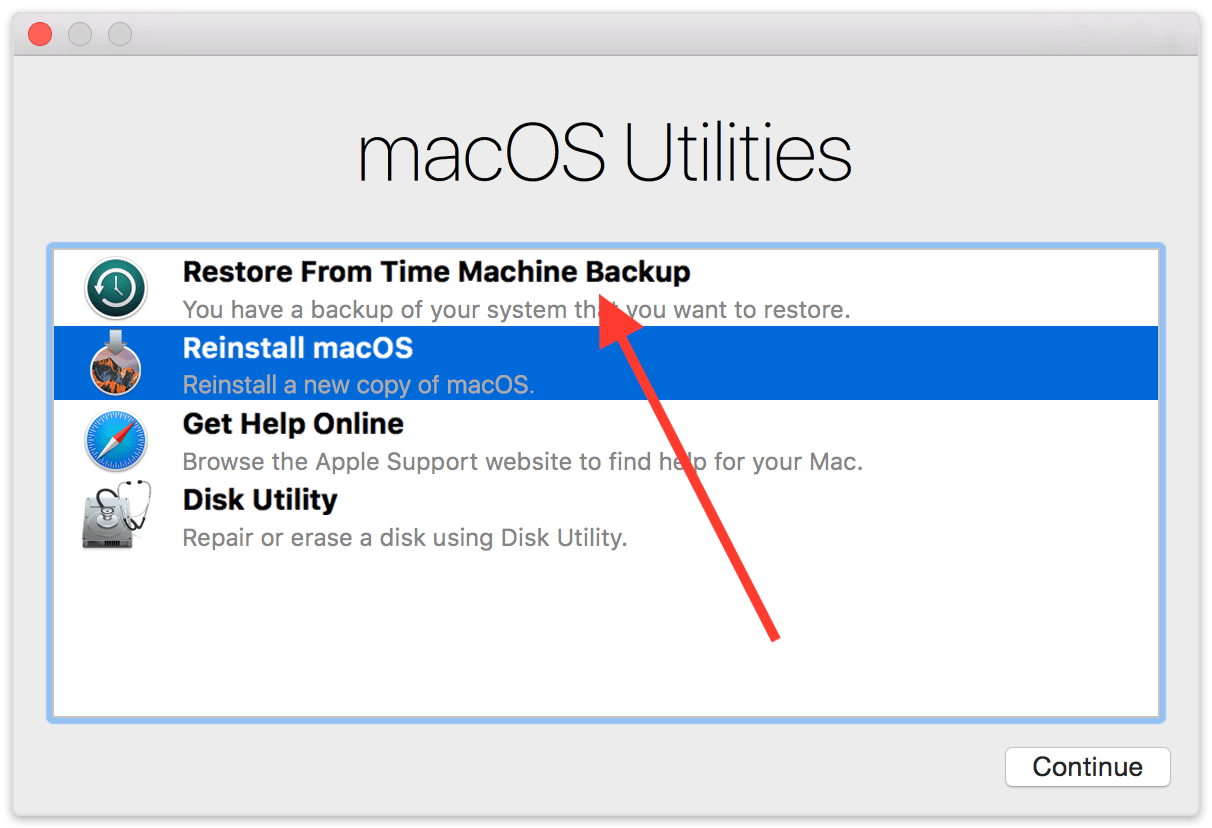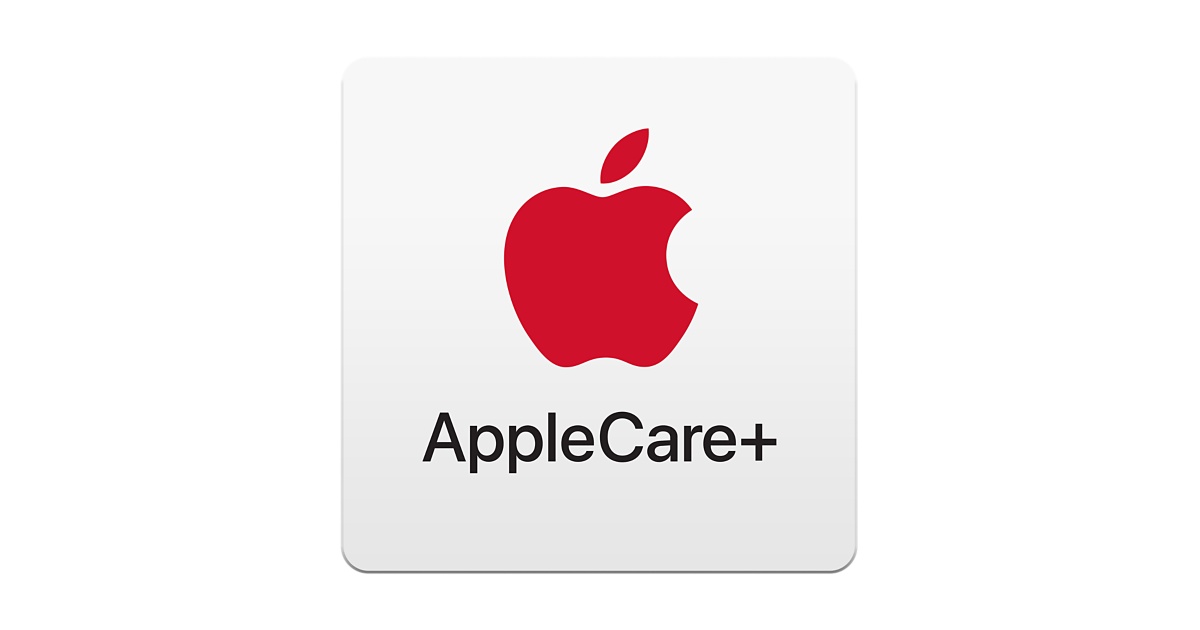Apple hat ja mit macOS 10.13 High Sierra eine Menge Kram unter der Haube des Betriebssystems geändert.
So auch dieses Feature: sofern Software Updates, die einen Neustart des Betriebssystems erfordern, auf der Systempartition eingespielt werden, erstellt macOS vor der Installation automatisch einen lokalen Sicherungspunkt (Snapshot), der im Fall der Fälle als Backup genutzt werden kann.
Voraussetzung für dieses Feature ist allerdings das Apple File System (APFS), das mit High Sierra (zumindest für SSDs) verpflichtend ist.
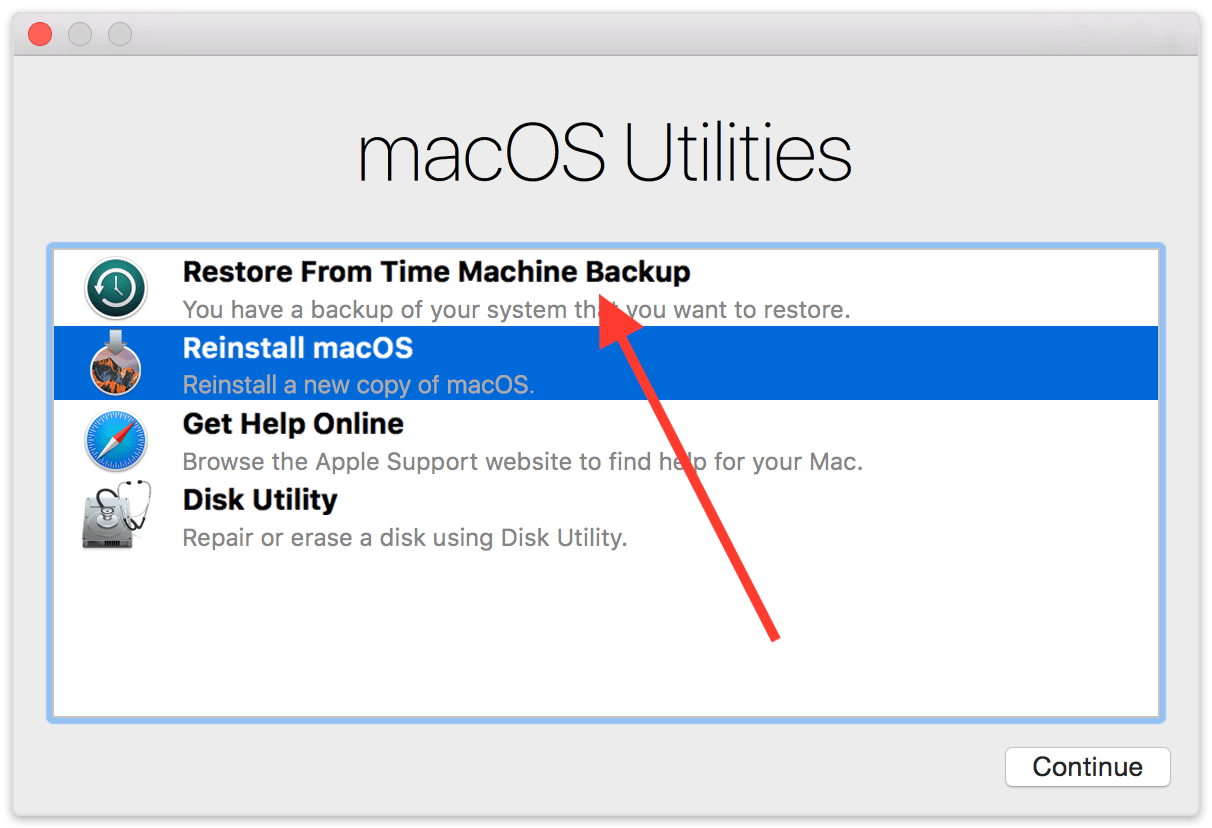
Sollte also bei der Installation eines Updates etwas schief gehen, muss der Mac nur in den Recovery Modus gebootet sowie die Systemwiederherstellung mittels Time Machine gestartet werden. Anschließend wird der Zustand des Macs von vor der Installation des fehlgeschlagenen Software Updates wiederhergestellt.
Dieses neue Feature läuft, wie schon gesagt, völlig automatisiert. Eine Konfiguration oder das Anschließen externer Laufwerke entfällt. Es muss lediglich genug Platz auf der Systempartition vorhanden sein, damit der Snapshot dort abgelegt werden kann.
Mit einem simplen Terminalkommando können die bisher erstellten Snapshots auch angezeigt werden:
tmutil listlocalsnapshots /

Möchte man zwischendurch selbst einen lokalen Snapshot der Systempartition erstellen, führt folgendes Kommando zum Ziel:
sudo tmutil snapshot
(via)(via)